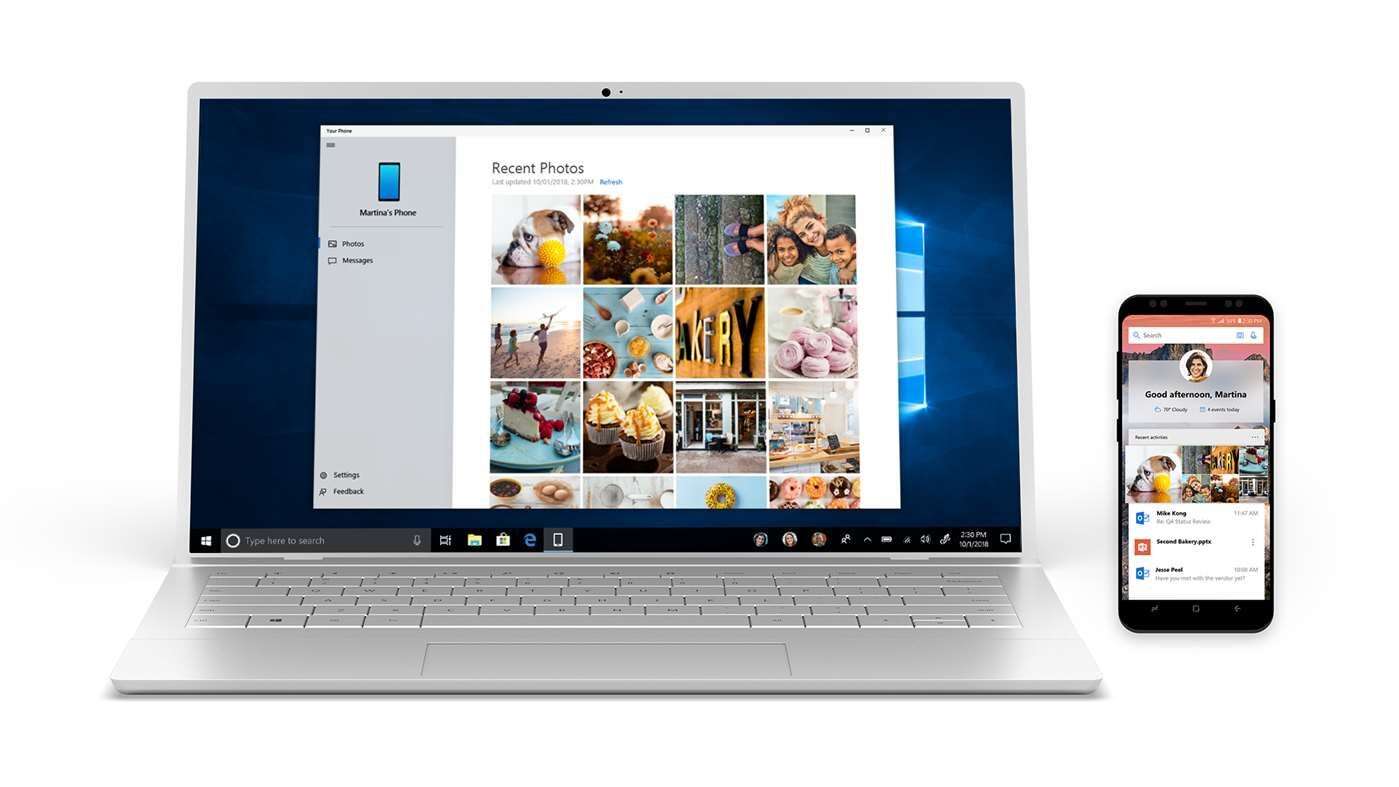
Ihmisillä, jotka viettävät suurimman osan päivästään tietokoneen ääressä, on hyvin vähän mahdollisuuksia tarkistaa älypuhelimiaan uusien ilmoitusten ja viestien varalta.
Microsoft on keksinyt ratkaisun tähän ongelmaan "Puhelimen”, jonka avulla voit periaatteessa peilata viestejä ja ilmoituksia työtietokoneellesi.
Related:
- 9 parasta skannerisovellusta iPhonelle ja iPadille 2019
- Parhaat puheluiden tallennussovellukset Androidille
- kuinka saada Imessage Windows PC Macin kanssa tai ilman
- Kuinka ladata iTunes for Windows 10
- Kuinka tulostaa tekstiviestejä iPhonesta
- 5 parasta Jailbreak-sovellusta iPhone 6:lle ja iPhone 6 Plus:lle
- 10 parasta Game Booster -ohjelmistoa Windows PC:lle
Se on todella helppokäyttöinen sovellus, jonka avulla voit pitää katseesi pois Android-puhelimesta silloin, kun sitä tarvitset. Tässä viestissä keskustelemme ja korostamme vaiheita ja menettelyjä "Puhelimen”-sovellus Android-puhelimeesi ja tietokoneellesi.
Kuinka sallia Android-ilmoitukset PC:llä Microsoftin puhelimellasi
Aloita lataamalla "Puhelimen” ja sen kumppani tietokoneellesi ja Android-puhelimeesi. Sovelluksen lataaminen tietokoneellesi edellyttää, että siinä on 10 Windows 2018 -versio (tai uudempi). Voit ladata sovelluksen tietokoneellesi tätä.
Puhelimeesi sopivat Android-versiot Android 7.0 Nougatista ylöspäin.
Android-puhelimella se on hieman helpompaa. Voit joko siirtyä Google Play Kauppaan ladataksesi "Puhelinkumppani" -sovellus tai avaa "Puhelimen” -sovellus tietokoneellesi (kun olet asentanut sen) ja seuraa kehotetta, joka pyytää sinua syöttämään puhelinnumerosi. Sieltä sinulle lähetetään latauslinkki.
Kun olet asentanut Puhelimen Sekä Android-puhelimessa että Windows 10 -tietokoneessa sinun on seuraavaksi kirjauduttava sisään Microsoft-tilillesi.
Tämä prosessi on usein automaattinen tietokoneessa, koska sinun on luultavasti täytynyt kirjautua sisään Microsoft-tilillesi aiemmin. Android-puhelimesi Your Phone Companion -sovelluksessa sinua pyydetään kirjautumaan sisään asennuksen aikana. Varmistaaksesi, että molemmat sovellukset on linkitetty oikein, varmista, että se on sama Microsoft-tili, jota käytät molemmissa.
Kun määrität sovellusta Android-puhelimeen, varmista, että annat sille luvan käyttää puhelimessa olevia tiedostoja sekä puheluita, viestejä ja yhteystietoja. Voit vapaasti peruuttaa luvan asioille, joita et usko käyttäväsi. Ota ilmoitukset käyttöön sekä tietokoneella että Android-puhelimella. Voit ottaa ilmoitukset käyttöön tietokoneella siirtymällä Ilmoitukset-välilehdelle ja napsauttamalla Avaa asetukset minulle. Sinun tarvitsee vain ottaa Notification Access käyttöön Android-puhelimellasi.
Tässä vaiheessa olet valmis lähtemään! Puhelimesi ilmoitusten pitäisi olla saatavilla tietokoneellasi, ja kun uudempia tulee puhelimeesi, ne lähetetään myös tietokoneellesi. Voit muokata, haluatko nähdä ilmoituksesi ohjauskeskuksessa vai et, mutta valitettavasti sen ulkopuolella ei ole paljon tekemistä. Toivottavasti sovelluksen tuleviin versioihin lisätään muita käteviä ominaisuuksia.






Jätä vastaus